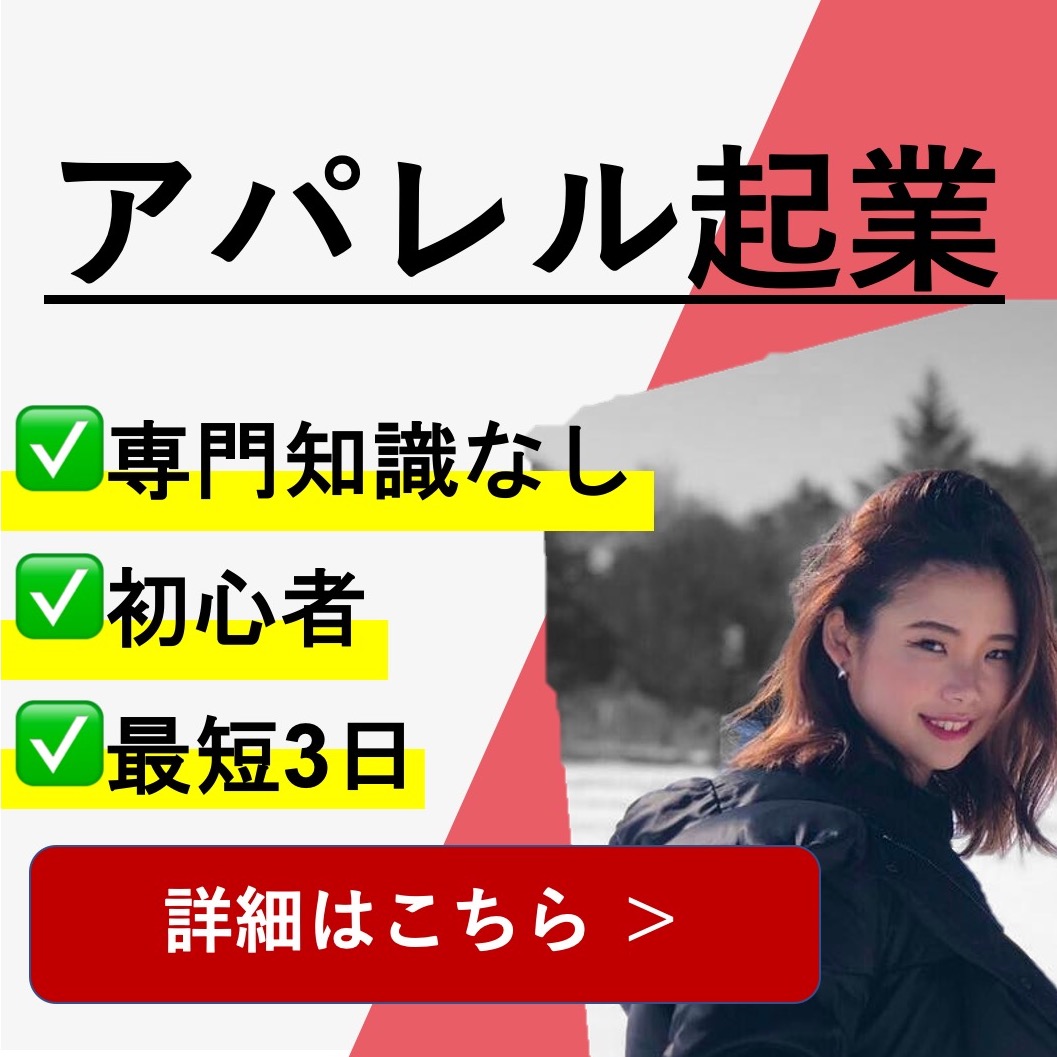この記事では、Instagramを始める方や複数のアカウントを作成したい人に向けて、「Instagramのアカウント作成方法」について画像を使用しながら解説していきます。
難しい作業は特にないので、手順にそって作業していきましょう。
また、アカウント作成にあたって、複数のアカウントの切替方法や削除の方法も紹介していきます。
インスタグラムのアカウント作成方法
最初にInstagramのアカウント作成方法について解説していきます。
まずは、インスタグラムのアプリをダウンロードします。
アプリのダウンロードが完了したら、早速アプリを開きましょう。

「新しいアカウントを作成」をタップします。

電話番号またはメールアドレスどちらでも登録可能です。
メールアドレスはgmailやyahooなど複数作ることが可能ですが、電話番号は基本的に端末に1つしかないので、アカウントも1つしか作ることが出来ません。
複数のアカウントを作りたい場合は、プライベート用は電話番号、遊び垢はメールアドレスという感じで使い分けるといいかもしれませんね。
ここから先はメールアドレスで登録する方法を紹介していきます。
登録するメールアドレスを入力したら「次へ」をタップしましょう。

「名前を追加」では、日本語・ローマ字・英語半角数字を使用することが可能です。
入力ができたら「次へ」をタップします。

続いて、パスワード入力して「次へ」タップします。

ここまで登録した内容は、アカウント開設後に変更できるので適当なものでも問題ありません。
この時点で、ユーザーネームを変更したい場合は、「ユーザーネームを変更する」をタップします。

ユーザーネームは、日本語と既に登録されているものは使用できないので注意しましょう。
半角英数字で入力します。
入力ができたら「次へ」タップします。

「Facebookアカウントにリンク」をタップすることで、Facebookの友達とInstagramでも繋がることが可能です。
誰にもバレずに使用したい場合は「スキップ」をタップして、リンクさせずに次へ進みましょう。

「連作先を検索」をタップすると、スマホの連絡先と連携され、連絡先に登録している人の中でInstagramを利用している人が表示されます。
Facebookのリンクと同様、必要のない人は「スキップ」をタップします。

プロフィール写真は、アカウント開設後にも登録可能です。
ここで登録する場合は「写真を追加」をタップします。

「Facebookからインポート」
「写真を撮る」
「ライブラリから選択」
ご自身でお好きなものを選択してください。
ここでは「ライブラリ」から選択します。

「この写真を投稿としてシェア」がオンの状態だと、フォロワーにプロフィール画像を設定したという通知が届きます。
必要ない場合は、オフにしておきましょう。
プロフィール画像の設定ができたら「次へ」タップします。

ログイン状態を保存しておけば、この端末からログインする時に入力が不要になります。
保存したくない場合は「スキップ」をタップしましょう。

開設後は、フォローが0なので、おすすめの人から選ぶことができます。

特に気になる人がいなければ、選択せずに「次へ」タップします。
これで、Instagramの新しいアカウントが作成されました。
プロフィールを変更する方法
続いて、プロフィールを変更する方法について解説していきます。
プロフィールを変更する場合は、まず右下のプロフィール(自分のアイコン)をタップします。

「プロフィールを編集」をタップします。

ここで、開設前に登録した「名前」「ユーザーネーム」を変更することができます。
自己紹介文・電話番号・性別なども入力・変更することができます。
*ユーザーネーム名は、半角英数字のみ使用することが可能です。
Instagramで複数のアカウントを切り替える方法

Instagramでは、現在使用しているアカウントとは別のアカウントを使用することができます。
複数のアカウントは簡単に切り替えることが可能なので、趣味用・友人用・鑑賞用といったシーンごとに使い分けることが可能です。
2つ目以降の新しいアカウントを作成する
すでにログインしている状態から、新しいアカウントを作成する方法を解説していきます。

右下のプロフィール(自分のアイコン)をタップして、右上の「≡」をタップします。

メニューの最下部にある「設定」をタップします。

1つしかアカウントを持っていない場合は、「アカウントを追加」をタップして、新しいアカウントを作成しましょう。
*アカウントの作成手順は前項を参照

既にアカウントを持っている場合は、ユーザーネーム(または電話番号・メールアドレス)とログインパスワードを入力てログインしましょう。
Facebookでログインすることも可能です。
これからアカウント作成する場合は、画面下の「登録はこちら」から新しいアカウントを作ることができます。
アカウントを切り替える方法
Instagramでは、新たに作成したアカウントとこれまで使っていたアカウントを簡単に切り替えることが可能です。
目的やシーンによって使い分けができるので非常に便利です。

画面上部のユーザーネーム名をタップすると、画面下部にログイン済みのアカウントが表示されます。
この中から切り替えたいアカウントをタップすることで、簡単に切り替えることができます。
複数のアカウントを登録するメリット

ここまで、アカウントの作成方法やアカウントの切替え方法などを解説してきました。
ここからは、複数のアカウントを登録するメリットを紹介していきます。
シーンによって使い分けることができる
仕事用・趣味用・プライベート用・観賞用など使い分けることができます。
Instagramは、その人のパーソナルな部分が現れますので、自分の部屋を見られてるのと同じです。
この人はどんな思考で、どんな趣味で、センスが良いのか悪いのか…それらを投稿内容で判断されるので、統一性も持たせることで少しでも綺麗な印象を与えることができます。
たとえ、友達や家族であっても、少しでも綺麗に見せたいですよね。
フォロワーを稼ぐことができる
インスタグラマーを目指している人やフォロワーを稼ぎたい人は「目的」を統一させることが重要です。
芸能人やモデルの場合、その人自体に価値があるので内容にバラつきがあっても投稿さえしてれば人気が出ます。
しかし、一般人でフォロワーを増やそうと思ったら、なにか一貫したテーマがある方がフォロワーの興味をそそります。
例えば、魚釣りがテーマで投稿していれば、魚釣りが好きな人がフォローしてくれますが、急にアイドルの写真を投稿してしまうと、内容にバラつきが生まれ興味のない内容からフォロワーが離れてしまう可能性があるのです。
人にバレずに楽しめる
誰でも1つや2つ、恥ずかしくて人には言えない趣味があるのではないでしょうか。
現実世界とはまったく別の自分を演出して楽しむことができるのも、複数のアカウントを持つメリットといえます。
追加したアカウントの削除

使い分けることが便利という理由から大量にアカウントを作ってしまうと、何用のアカウントなのか混乱してしまうこともあるのでしょう。
使わなくなったアカウントはInstagramから削除することが可能です。
削除といっても、アカウントデータは残りますので、再ログインすれば使用することができます。
それでは、アカウントの削除について解説していきます。

一度「すべてのアカウントからログアウト」をタップします
ログアウトするといっても、再ログインするためにIDパスワード入力する必要はないので面倒な作業などはありません。

ログアウトすると、所有しているアカウントが一覧表示されるので「アカウントを管理」をタップします。

「アカウントを管理」をタップすると、各アカウント名の右横に「✕」マーク(削除マーク)が表示されます。
使わなくなったアカウントの「✕」をタップします。
*繰り返しになりますが、再ログインすればまた使用することが可能です。

「アカウントを削除しますか?」というメッセージが表示されるので、確認したら「削除」をタップします。
*次回ログイン時に、ユーザーネームとパスワードを入力する必要があります。

これで、Instagramのアカウントを削除できました。
アカウントを完全に削除する方法

「完全に削除する方法」とは、前項で説明した削除とは異なり、再ログインすらできなくなる完全削除の方法です。
今後は二度と使うことのない不要となったアカウントは、この方法で削除しましょう。
まずInstagram専用のページ(アカウントを削除)にアクセスします。

アカウントを削除する理由を選択したら、完了をタップします。

パスワードを入力して、「アカウントを完全に削除」をタップします。

完全に削除する覚悟ができたら、「OK」をタップしましょう。
これで、完全にInstagramのアカウントが削除されました。
アカウントを一時停止する方法

「アカウントの一時停止」は、アカウントの完全削除とは異なり、再ログインすれば停止前と同じ状態に戻すことが可能です。
では、手順を見ていきましょう。
アプリ版のInstagramでは、アカウントの一時停止をすることはできません。
そのため、web版のInstagramにログインする必要があります。
GoogleやYAHOOから「Instagram」と検索しましょう。

Web版のInstagramを開き、ログインします。
画面右下のプロフィール(人型アイコン)をタップしてプロフィールを開き、「プロフィールを編集」をタップします。

画面右下にある「アカウントを一時的に停止する」をタップします。

「アカウントを一時的に停止しようとしています。実行しますか?」というメッセージが表示されるので、「はい」をタップします。
再びアカウントの利用を再開する場合は、再ログインしましょう。
*アカウントを停止できるのは1週間に1回までです。
まとめ
この記事では、
- Instagramのアカウント作成方法
- 複数のアカウントを切り替える方法
- アカウントを削除する方法
- アカウントを完全に削除する方法
- アカウントを一時停止する方法
について紹介してきましたが、解決しましたか?
新しいアカウントを作成し、複数のアカウントを目的やシーンによって使い分けられる機能は非常に便利です。
恥ずかしくて人に言えないような趣味を誰かと共有したり…実は隠れファンのアイドルを鑑賞してみたり…人にバレずに好きなことができるのは、複数のアカウントを持つ大きなメリットと言えるでしょう。
また、フォロワーを稼ぎたい人は、仕事用と趣味用を併用してしまうと「テーマ」が統一されず、フォロワーが混乱して減ってしまう恐れがあります。
そんな問題も、目的を統一するための新しいアカウントを作成すれば解決します。
便利な機能をどんどん活用して、Instagramライフを楽しみましょう!